

Mit Arcserve UDP Agent (Windows) können Sie Bare-Metal-Recovery für V2P-Rechner (virtuell-zu-physisch) durchführen. Diese Funktion ermöglicht Ihnen die Ausführung von Wiederherstellung von virtuellen auf physische Rechner vom aktuellsten Status des virtuellen Standby- oder Instant-Rechners und hilft Ihnen dabei, Verluste auf Ihrem Produktionsrechner zu reduzieren.
Folge diesen Schritten:
Verwenden Sie diese Option, um über eine Virtual Standby-VM oder Instant VM eine Wiederherstellung von einem virtuellem zu einem physischen Speicherort auszuführen. "Virtuell-zu-physisch" bezeichnet das Migrieren von Betriebssystem (BS), Anwendungsprogrammen und Daten von einem virtuellen Rechner oder einer virtuellen Datenträgerpartition zur Hauptfestplatte eines Computers. Beim Ziel kann es sich um einen oder mehrere Computer handeln.
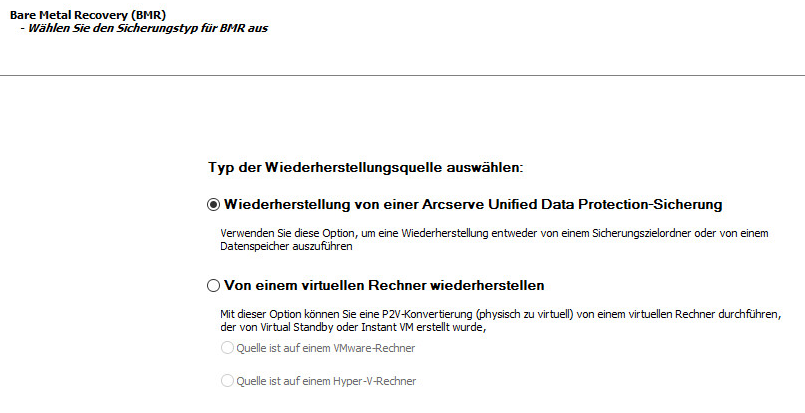
Der Bildschirm "Snapshot des virtuellen Rechners auswählen" wird mit dem Dialogfeld "Hyper-V-Authentifizierung" angezeigt, und Sie werden aufgefordert, Hyper-V-Serverdetails einzugeben.
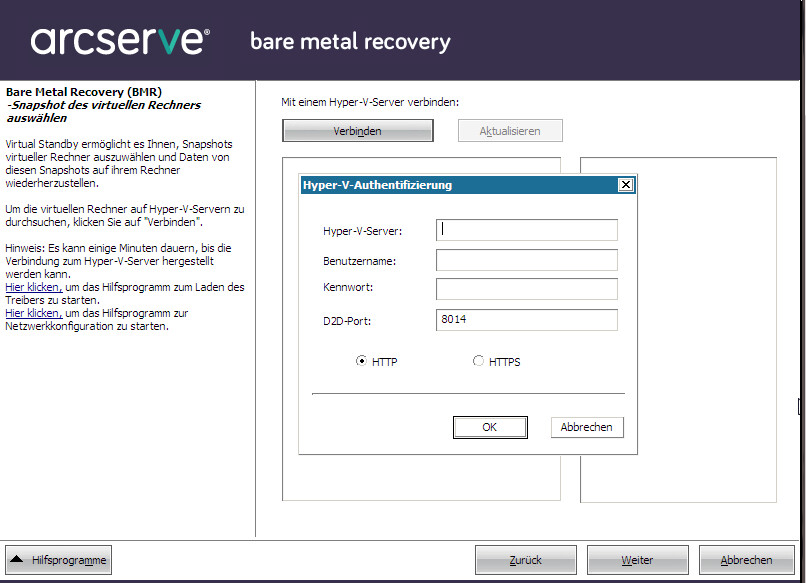
Arcserve UDP Agent (Windows) entdeckt und zeigt den Hyper-V-Server mit einer Auflistung aller virtuellen Rechner an, die in den angegebenen Hyper-V-Server mithilfe von Arcserve Central Virtual Standby oder Instant VM konvertiert werden.
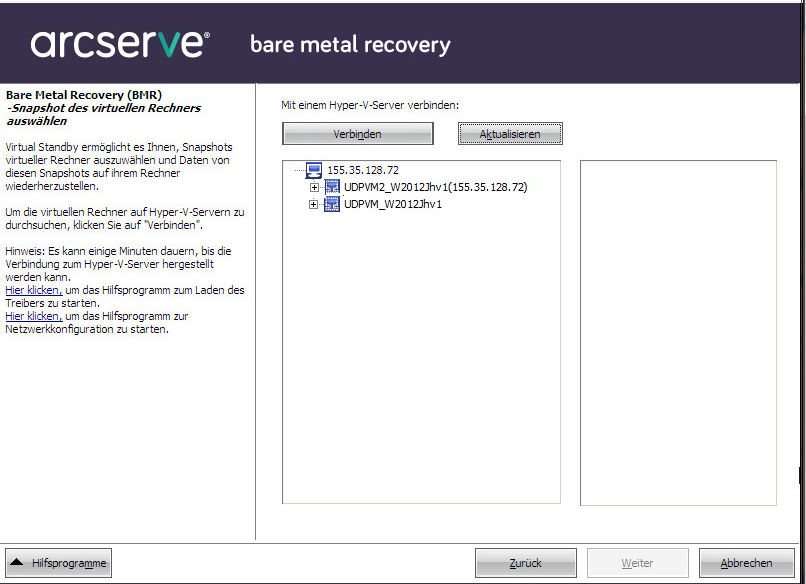
Die Sicherungssitzungen (Wiederherstellungspunkt-Snapshots) für den ausgewählten virtuellen Rechner werden angezeigt.
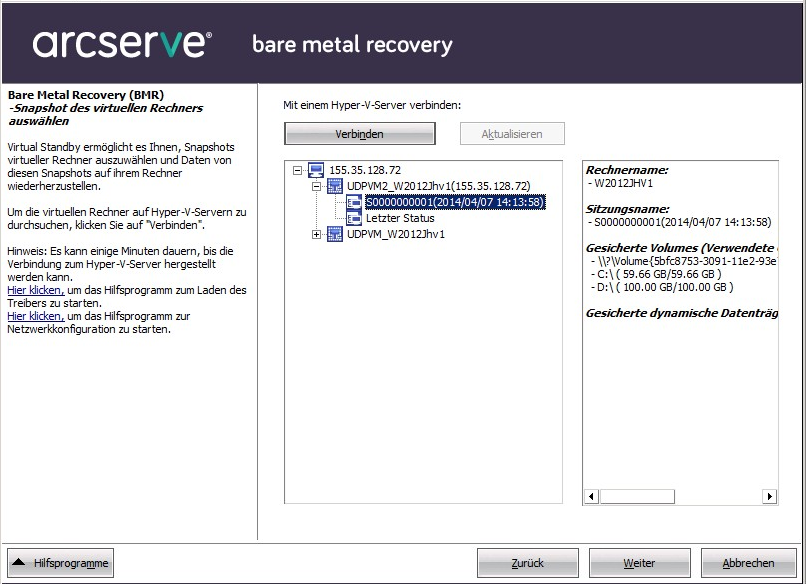
Die entsprechenden Details für den ausgewählten Wiederherstellungspunkt-Snapshot (Name des virtuellen Rechners, Name der Sicherungssitzung, gesicherte Volumes) werden im rechten Bereich angezeigt.
Sie können einen der aufgelisteten Wiederherstellungspunkte auswählen oder Aktueller Status oder Letzter Status als Wiederherstellungspunkt verwenden.
Im BMR-Assistenten werden die verfügbaren Wiederherstellungsmodi angezeigt.
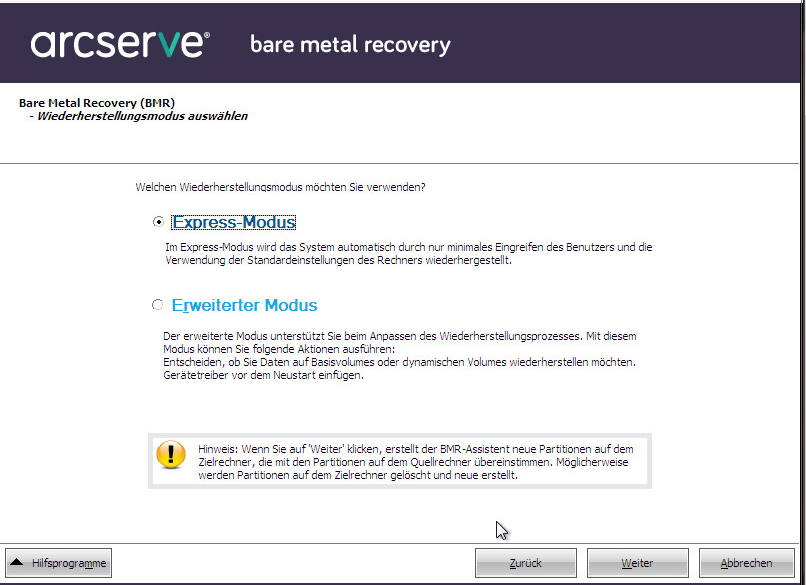
Es stehen die Optionen Erweiterter Modus und Express-Modus zur Verfügung.
Standard: Express-Modus.
|
Copyright © 2016 |
|